منوی سایت
جدیدترین دانلودها
- بازی قلعه 2 + نسخه فارسی دارینوس (برای کامپیوتر) - Stronghold 2 PC Game
- نرم افزار لاکی پچر (برای اندروید) - Lucky Patcher 11.3.0 Android
- مرورگر مایکروسافت اج (برای ویندوز) - Microsoft Edge 124.0.2478.51 Windows
- بازی افسانههای قلعه + نسخه فارسی (برای کامپیوتر) - Stronghold Legends PC Game
- دفترچه راهنمای خودرو MVM 315 Plus
- دفترچه راهنمای خودرو MVM 110S
- نرم افزار مدیریت حرفه ای تماس ها (برای اندروید) - Truecaller 14.0.5 Android
- نرم افزار دیوار (برای اندروید) - Divar 11.11.1 Android
- نرم افزار مدیریت فایروال ویندوز - Windows Firewall Control 6.9.9.9 Windows
- نرم افزار بهینه سازی و افزایش سرعت CPU (برای ویندوز) - Process Lasso Pro 14.0.2.12 Windows
آموزش Quiet Hours ویندوز 10
تازه های این بخش :
آموزش تغییر زمان حالت سکوت در ویندوز 10
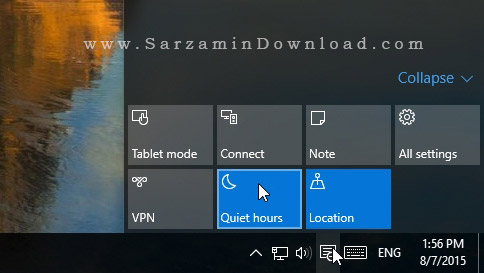
در ویندوز 10 حالتی وجود دارد که با فعال کردن آن دیگر پیغام های ویندوز و نرم افزار های آن نمایش داده نمیشوند. به عنوان مثال اگر بر روی ویندوز خود تلگرام را نصب کرده باشید در ساعت معینی که تنظیم میکنید دیگر اعلان (نوتیفیکیشن) و پیام های تلگرام را نمایش نخواهد داد.
در ادامه روش فعال کردن و تغییر زمان حالت سکوت در ویندوز 10 را آموزش خواهیم داد.
برای فعالسازی ساعات آرام در ویندوز 10 کافی است ابتدا کلیدهای ترکیبی Win+A را فشار دهید تا نوار Action Center نمایان شود. سپس با انتخاب Quiet Hours آن را فعال کنید.
تغییر زمان Quiet Hours از طریق ویرایشگر رجیستری
بر روی دکمه Start کلیک کرده و عبارت regedit را وارد نموده و Enter بزنید.
در محیط رجیستری به مسیر زیر بروید:
HKEY_CURRENT_USER\SOFTWARE\Policies\Microsoft\Windows\CurrentVersion
اکنون بر روی کلید CurrentVersion راستکلیک کرده و از منوی New بر روی Key کلیک کنید. نام این کلید جدید را QuietHours قرار دهید.
حالا بر روی کلید QuietHours راست کلیک کرده و از منوی New بر روی DWORD (32-bit) Value کلیک کنید. نام این مقدار جدید را EntryTime قرار دهید. برای بار دوم نیز یک DWORD (32-bit) Value ایجاد کنید و نام آن را ExitTime قرار دهید.
مقدار موجود در EntryTime بیانگر زمان آغاز ساعات آرام و ExitTime بیانگر زمان پایان ساعات آرام خواهد بود. بر روی EntryTime دوبارکلیک کنید. در پنجرهی بازشده، Decimal را فعال نمایید.
سپس در قسمت Value data، میزان دقیقه بعد از نیمه شب که مایلید ساعات آرام فعال شود را وارد نمایید. به عنوان مثال اگر مایلید زمان خاموش از ساعت 2 نیمه شب آغاز شود، بایستی عدد 120 را وارد نمایید (120 دقیقه بعد از نیمه شب برابر با ساعت 2 نیمه شب). سپس روی OK کلیک کنید.
همچنین در خصوص پایان زمان نیز روی ExitTime دوبار کلیک کنید، Decimal را انتخاب کنید و زمان را بر حسب دقیقه بعد از نیمه شب وارد نمایید. به عنوان مثل عدد 600 به معنای 600 دقیقه بعد از نیمه شب و برابر با ساعت 10 صبح خواهد بود. در پایان روی OK کلیک کنید.
تغییرات بلافاصله اعمال خواهد شد. در این مثال زمان ساعات آرام به 2 نیمه شب الی 10 صبح تغییر داده شد.
برای بازگردانی به حالت اولیه نیز کافی است کلید QuietHours که ایجاد کردید را Delete نمایید.
این مطلب مربوط به موضوع آموزش Quiet Hours ویندوز 10 میباشد.
- ابتدا
- قبلی
- 1
- بعدی
- انتها (1)
تازه ترین مقالات
- نحوه افزایش حجم فضای آیکلود
- راهنمای خرید بلیط هواپیما تهران مشهد از قاصدک 24
- چگونه می توانیم از بروز عفونت چشم پیشگیری کنیم؟
- استفاده از ChatGPT به زبان فارسی ممکن شد
- 10 اپلیکیشن زبان انگلیسی برای تقویت لیسنینگ
- محبوب ترین بازی ها برای گوشی های اندروید سامسونگ و شیائومی کدام است؟
- اصلاح سریع و دقیق موی سر و ریش با ماشین اصلاح و ریش تراش Bomidi L1
- قیمت سوئیت اسکای هتل اسپیناس پالاس
- آیا موقعیت مکانی سرور اختصاصی مهم است؟ انتخاب آگاهانه سرو اختصاصی ایران و خارج
- چرا مجبور به خرید مجدد باتری لپ تاپ می شویم؟
 دانلود منیجر
دانلود منیجر  مرورگر اینترنت
مرورگر اینترنت ویندوز
ویندوز فشرده سازی
فشرده سازی پخش آهنگ
پخش آهنگ پخش فیلم
پخش فیلم آنتی ویروس
آنتی ویروس آفیس
آفیس ابزار CD و DVD
ابزار CD و DVD تلگرام ویندوز
تلگرام ویندوز فلش پلیر
فلش پلیر جاوا
جاوا دات نت فریم ورک
دات نت فریم ورک تقویم
تقویم نرم افزار اندروید
نرم افزار اندروید نرم افزار آیفون، iOS
نرم افزار آیفون، iOS